Nombreuses sont les personnes qui portent des lunettes pour améliorer leur vision ou leur style. Toutefois, celles-ci provoquent souvent des reflets gênants sur les photos. Pour régler ce souci, beaucoup essaient de supprimer les lunettes après coup, mais le résultat peut vite manquer de naturel.
Heureusement, il existe désormais des outils alimentés par l’IA capables de résoudre ce problème en supprimant des objets des images. Accessibles aussi bien depuis un navigateur que sur mobile, ces outils seront présentés dans l’article ci-dessous. Vous découvrirez ici l’une des solutions les plus utilisées pour retirer les lunettes d’une photo, qui offre des fonctionnalités IA inégalées.
Sommaire
Partie 1. [IA] La méthode la plus rapide pour retirer des lunettes d’une photo en ligne
Parmi tous les outils disponibles, Repairit Online - Gomme Photo se démarque grâce à ses fonctionnalités exclusives. Cet outil fonctionne avec un pinceau permettant de sélectionner précisément l’objet à effacer. Il vous est possible d’ajuster la taille du pinceau jusqu’à 160px selon la taille des lunettes, et de zoomer jusqu’à 500% pour plus de précision dans le marquage de la zone à traiter.
La plateforme propose aussi une option d’aperçu pour vérifier le rendu avant téléchargement. Elle autorise l’import de plusieurs photos en même temps, idéal pour traiter rapidement de grands volumes. Les images peuvent être téléchargées dans plusieurs formats, dont jpg et png. Attention, les utilisateurs en version gratuite ne peuvent corriger que 3 photos via cet outil ia retire lunettes.
Principales fonctionnalités
- Amélioration vidéo: Cette solution permet d’optimiser des vidéos en agissant sur la luminosité, la résolution, etc.
- Amélioration des images: Il est possible de remonter la résolution et d’affiner l’image après suppression des lunettes pour améliorer la qualité globale.
- IA générative: Une fois les lunettes effacées, vous pouvez combler l’espace vide par IA générative via un prompt personnalisé.
Après avoir découvert les options offertes par cet outil, retirer les lunettes d’une photo procédez grâce aux étapes ci-dessous :
Étape 1. Ouvrir la Gomme Photo IA et importer l’image
Rendez-vous sur Repairit Online, puis cliquez sur l’onglet « Gomme Photo IA » et importez votre photo à l’aide du bouton « Ajouter une photo ».
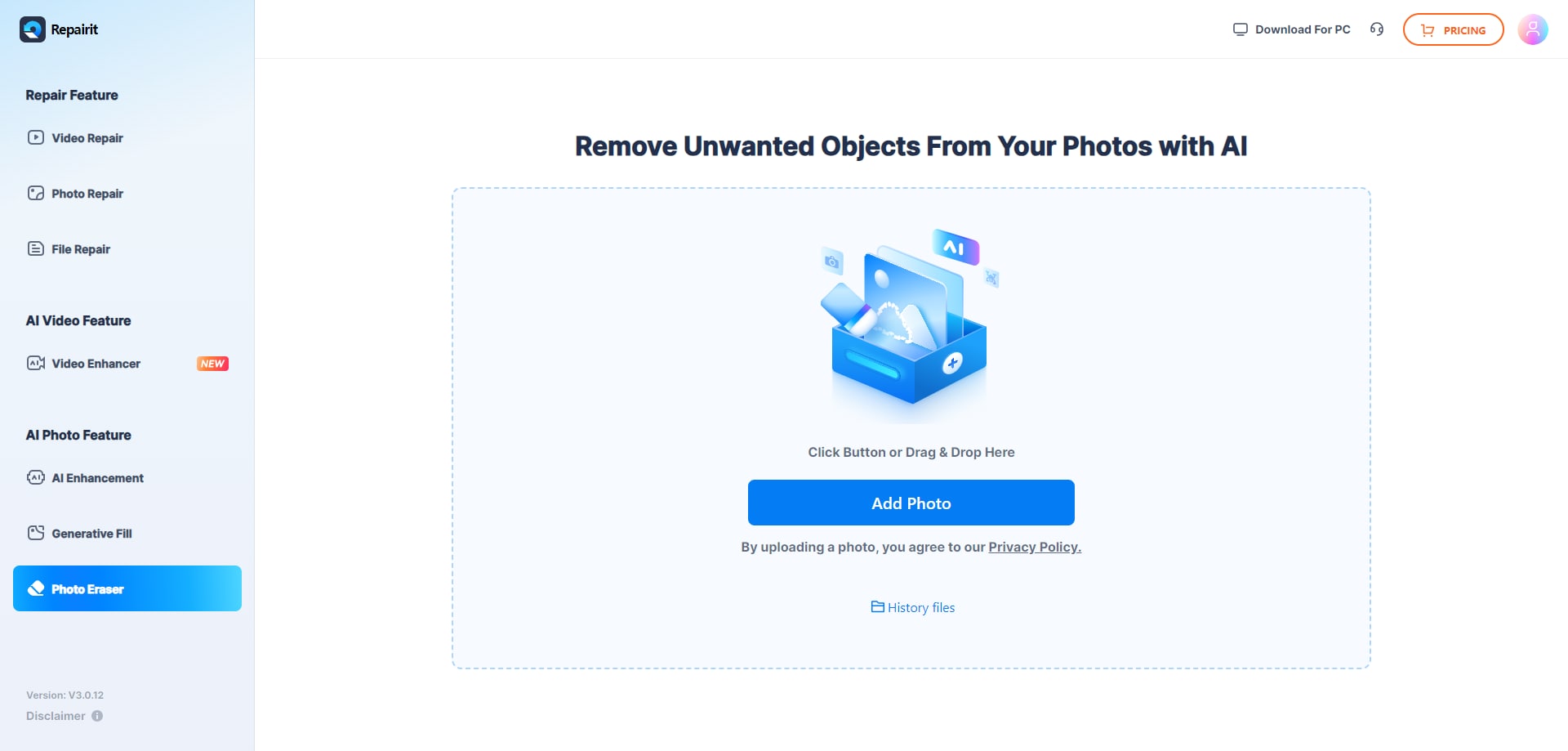
Étape 2. Sélectionner la zone et lancer la suppression
Après l’ajout de l’image, surlignez la zone à retirer et cliquez sur le bouton « Démarrer » pour enlever les lunettes de la photo.
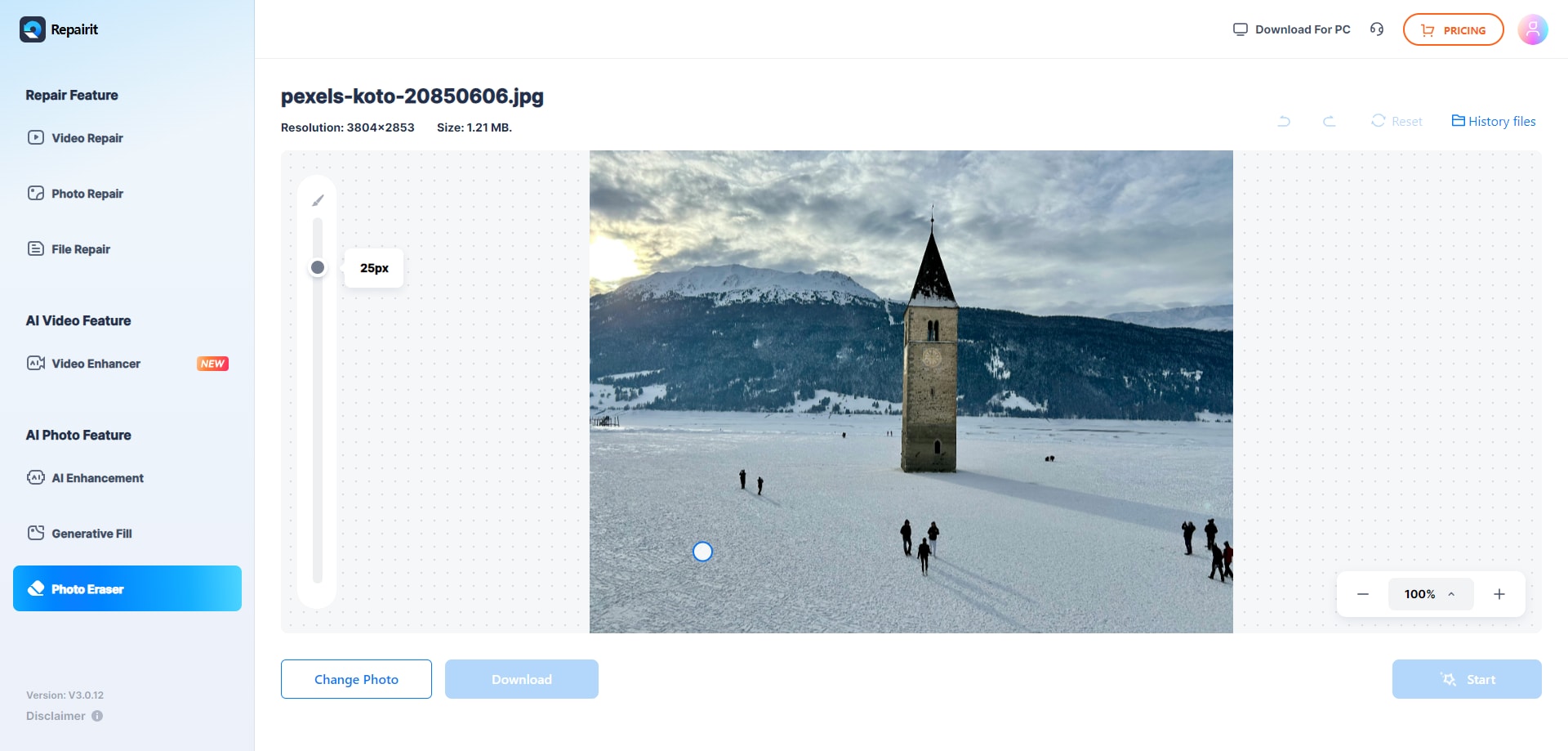
Étape 3. Prévisualiser et enregistrer la photo finale
À la fin du processus, enregistrez la photo sans lunettes en appuyant sur « Télécharger ».
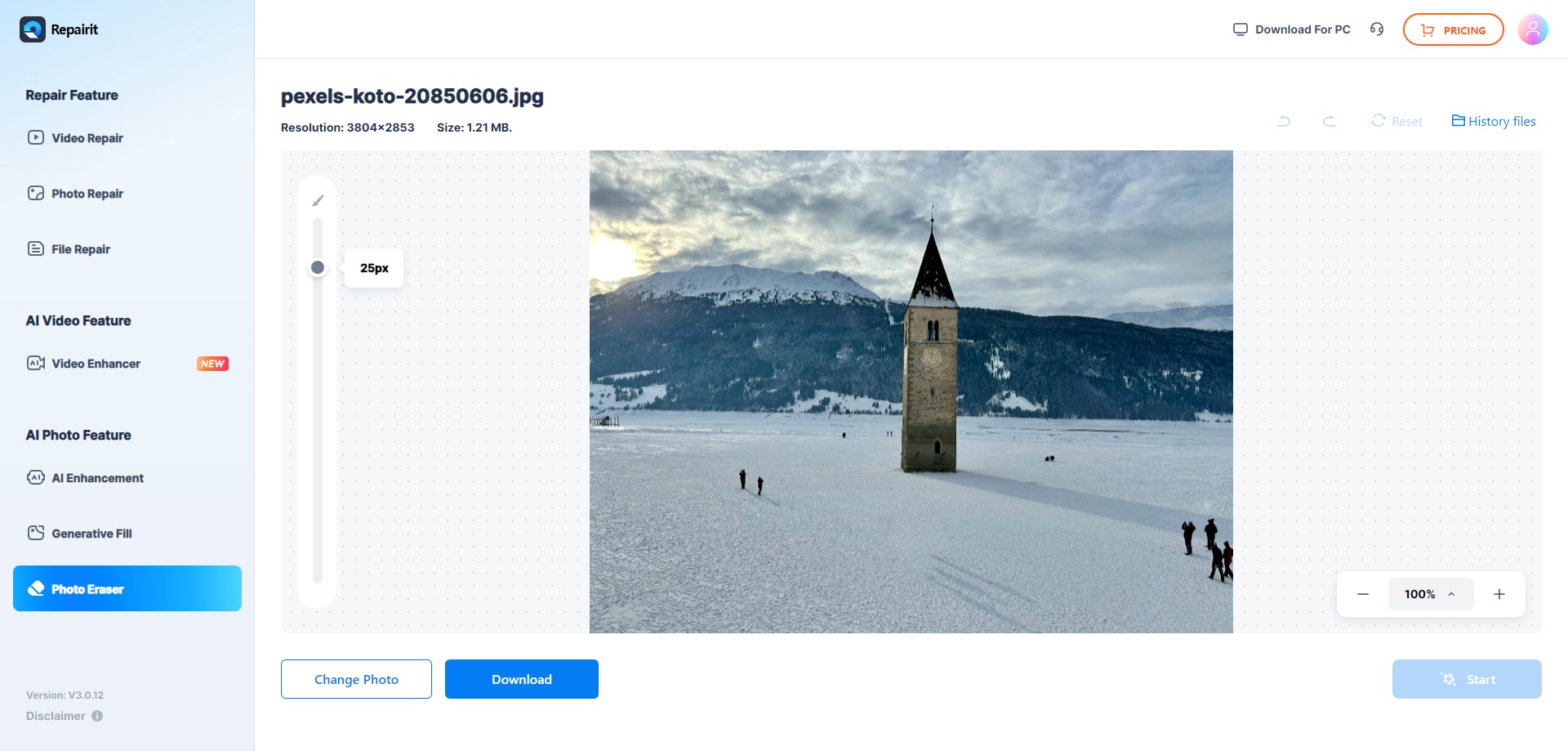
Partie 2. 4 autres méthodes en ligne pour enlever les lunettes d’une photo
En plus de Repairit Online, voici d’autres solutions faciles pourretirer les lunettes de photos en ligne :
1. X-Design Retire Lunettes
Grâce à une sélection automatique et manuelle, X-Design supprime les lunettes de vos images sans sacrifier la qualité. Dans ses paramètres avancés, la fonction pinceau est redimensionnable pour cibler avec précision. L’outil permet aussi de comparer les avant/après afin de juger du résultat. À noter : un filigrane s’ajoute pour limiter l’utilisation gratuite :
Étape 1. Rendez-vous sur la page de cet outil ia retire lunettes de photo et cliquez sur « Télécharger une image » pour importer votre photo.
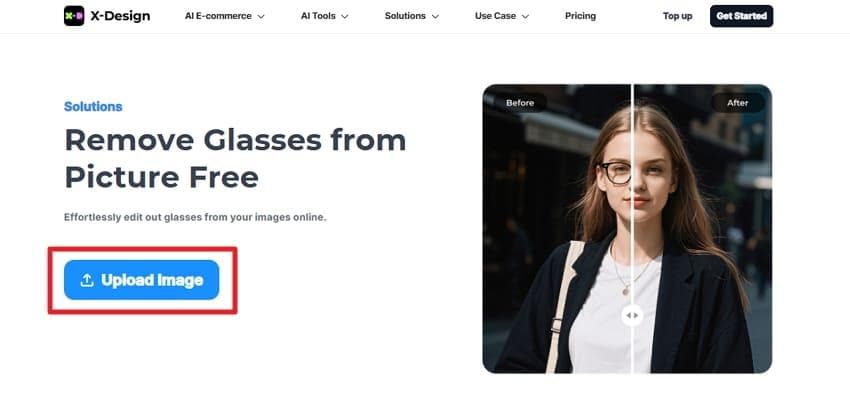
Étape 2. Si l’option « Lunettes » est activée dans le menu « Rapide Démarrer », la suppression se lance automatiquement. Une fois terminé, cliquez sur « Télécharger » pour exporter l’image sur votre appareil.
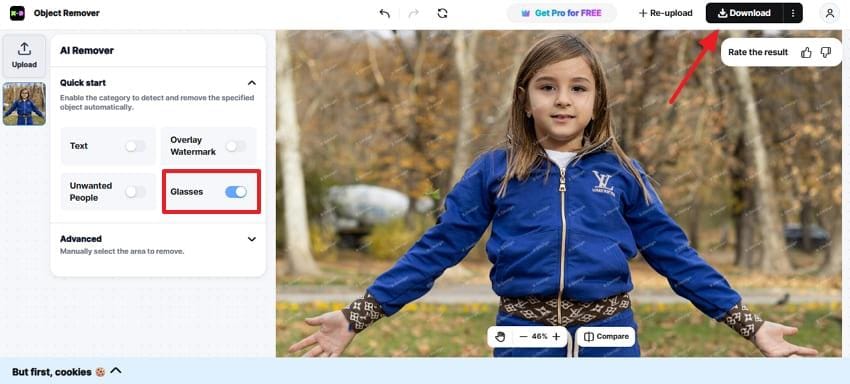
2. Pokecut IA Supprimer Lunettes
Pour enlever les lunettes, Pokecut accepte les images dans 5 formats différents, dont jpg et png. Vous disposez de deux modes, Ultra et Précis, pour cibler les détails. Le mode Détection IA permet aussi de repérer automatiquement les objets. Pour découvrir comment outil ia retire lunettes agit sur vos photos, suivez notre guide étape par étape :
Étape 1. Après l’import, sélectionnez « Modes » et « Crayon » dans les outils de retouche pour surligner la zone des lunettes. Cliquez sur « Supprimer » pour extraire les lunettes de l’image.
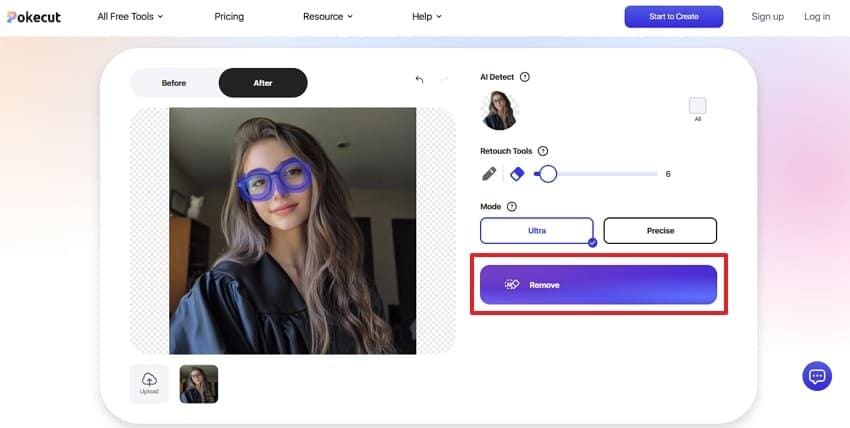
Étape 2. À la fin, appuyez sur « Téléchargement HD » pour sauvegarder le résultat.
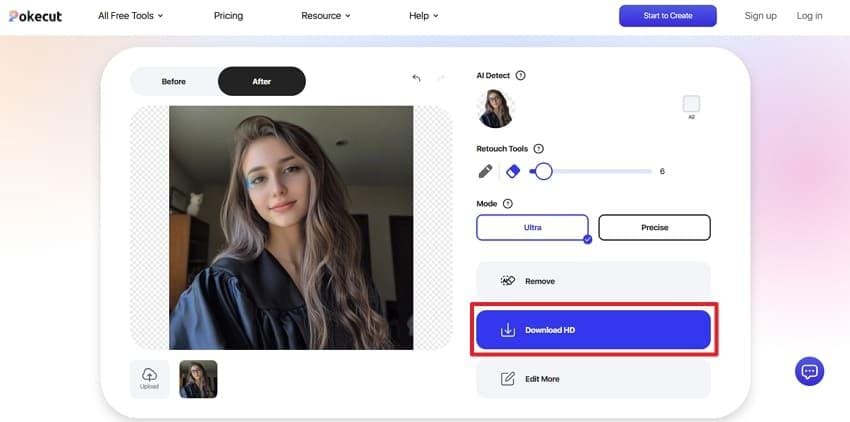
3. GlassGone IA Effaceur de Lunettes
Avec aperçu intégré, glassgone ia effaceur de lunettes retire les lunettes à l’aide du pinceau. Contrairement aux autres, il permet d’importer en WebP, d’annuler ou de rétablir les modifications en cours. L’outil affine le pinceau entre 3 et 60px pour plus de justesse. Après avoir saisi votre email, voici comment générer votre image :
Étape 1. Commencez par entrer votre e-mail puis cliquez sur « Choisir un fichier » pour sélectionner l’image.
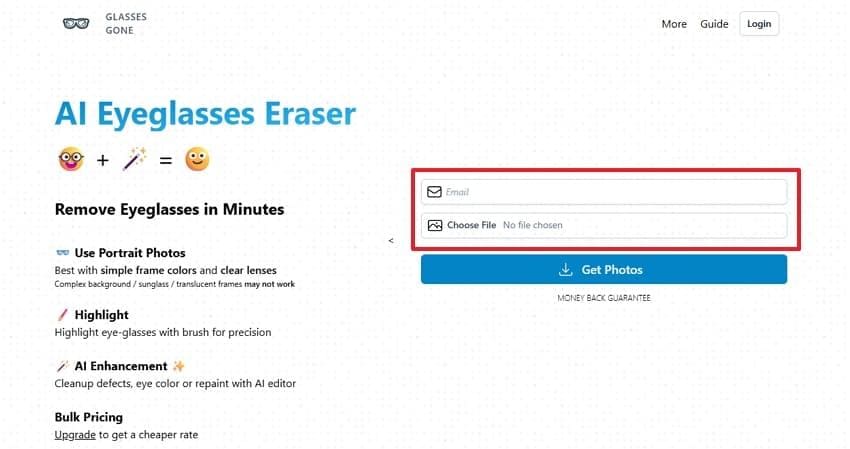
Étape 2. Dans la section « Surligner lunettes », ajustez la taille du « Pinceau » et marquez la zone des lunettes. Cliquez ensuite sur « Obtenir la photo » pour obtenir votre image nette en un temps record.
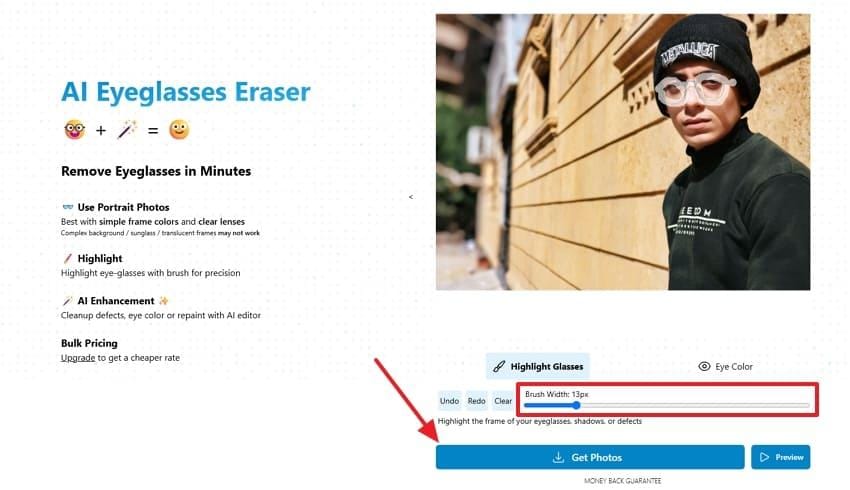
4. Vidnoz IA Effaceur de Lunettes
Vidnoz IA Effaceur de Lunettes propose un pinceau ajustable jusqu’à 200px pour un marquage détaillé. Vous pouvez annuler/rétablir à volonté, et l’effaceur supprime toute partie non désirée mise en surbrillance. Une fois l’image perfectionnée, vous pouvez facilement la comparer à l’originale :
Étape 1. Accédez à l’outil, importez l’image, ajustez la taille du pinceau et surlignez les lunettes. Ensuite, cliquez sur « Supprimer » pour démarrer la suppression.
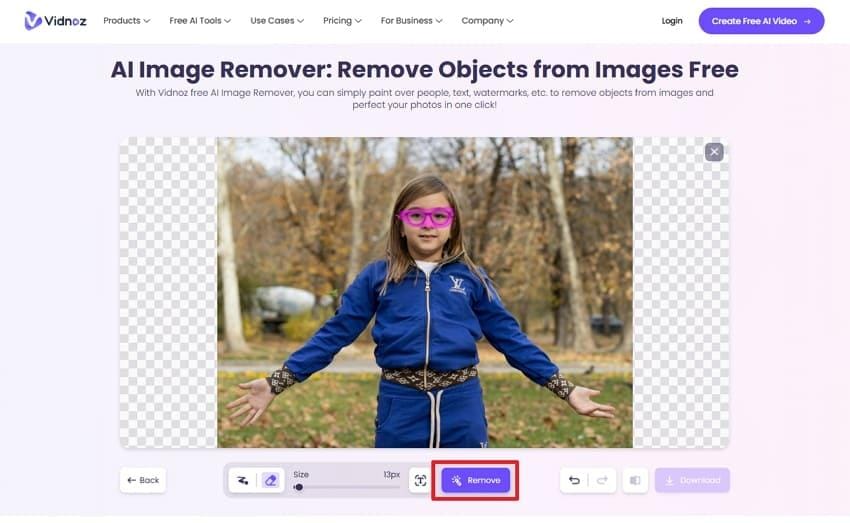
Étape 2.Puis, cliquez sur « Télécharger » et, sur l’écran suivant, sur l’icône « Télécharger » pour sauvegarder l’image.
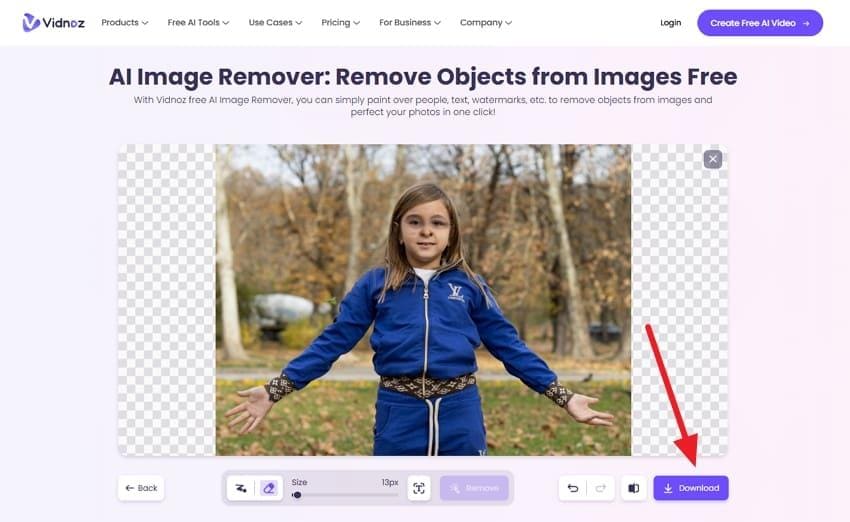
Partie 3. 4 applications mobiles pour enlever les lunettes avec l’IA
Si les solutions web apportent une grande flexibilité, sachez qu’il existe aussi des applications mobiles IA pour retirer les lunettes d’une photos.
1. YouCam Perfect (Android | iOS)
YouCam Perfect est un éditeur photo IA complet, doté d’une fonction spéciale de suppression d’objets. Le mode Plus est optimal pour les petites surfaces, tandis que le mode Pro préserve mieux les détails. Après traitement, il est possible d’utiliser le bouton Comparer pour voir la différence. Voici comment utiliser la fonction ia retire lunettes d’une photoet découvrir son fonctionnement :
Étape 1. Connectez-vous à l’application puis choisissez « Suppression IA » parmi les options. Cela ouvre la « Galerie » d’où vous sélectionnez votre image. Ensuite, utilisez l’outil « Pinceau » pour marquer la zone à retirer, puis cliquez sur « Appliquer ».
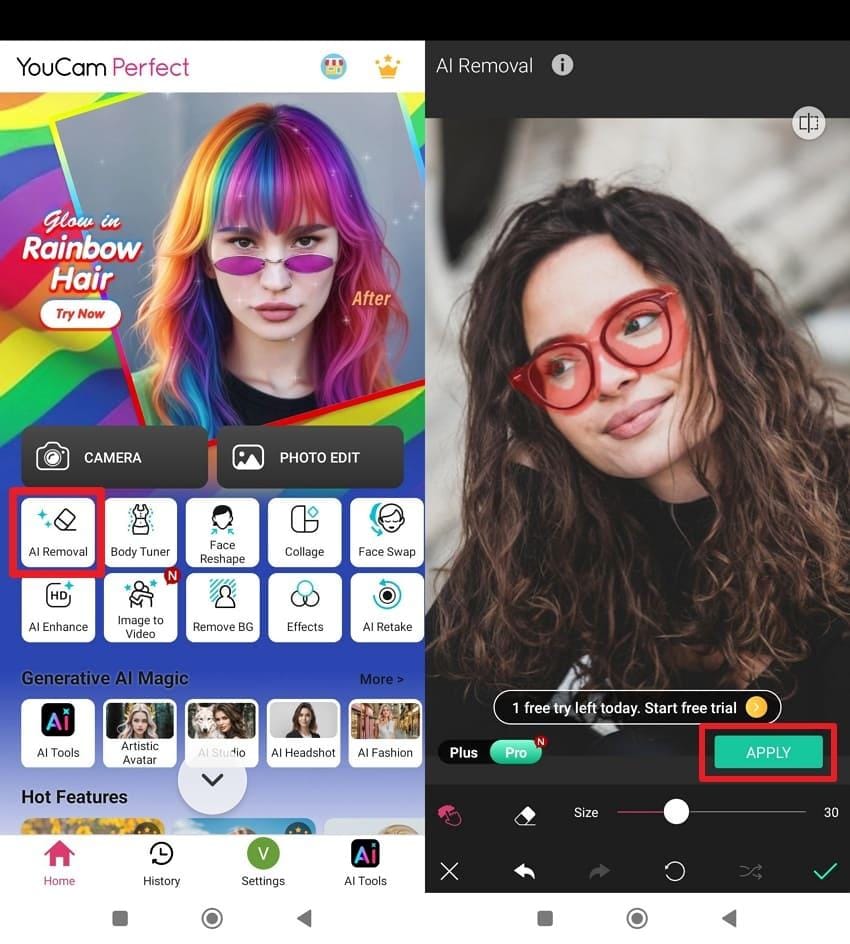
Étape 2.. Une fois terminé, appuyez sur la « Coche » en bas à droite, puis sur « Enregistrer » pour enregistrer la photo sur le téléphone.
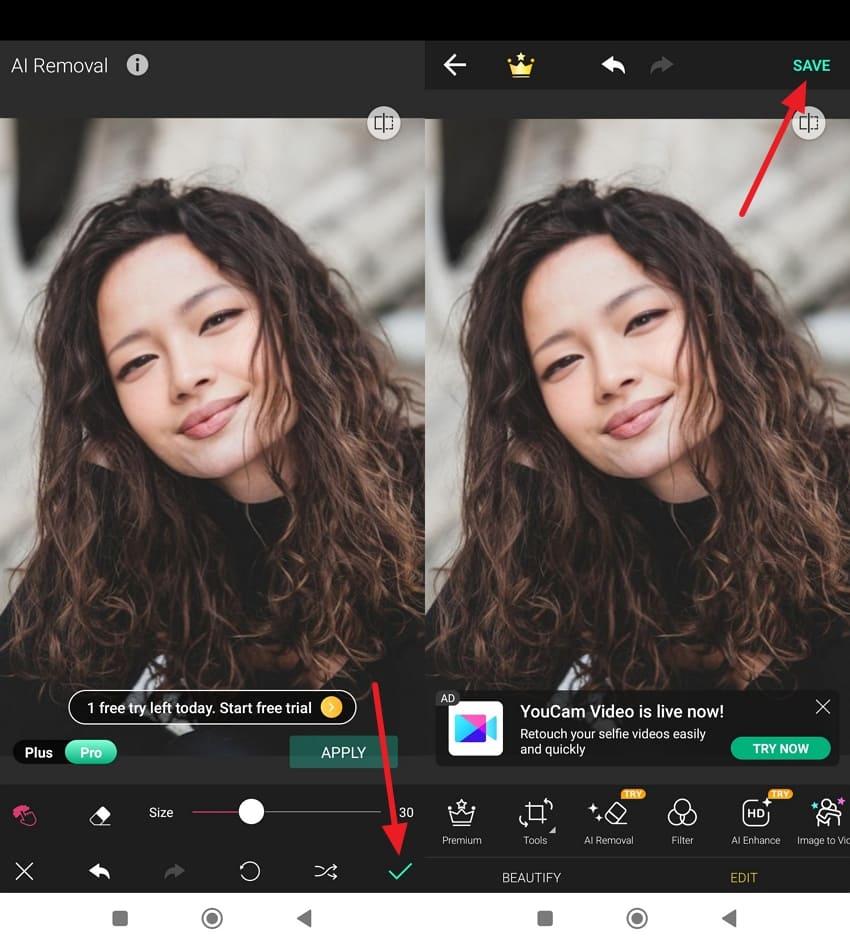
2. FaceApp (Android | iOS)
Bien qu’elle propose surtout différents styles de lunettes, FaceApp sert aussi à supprimer automatiquement les lunettes de vos photos. Vous pouvez également comparer avant/après, et utiliser l’annulation ou rétablissement si besoin. Pour retirer les lunettes d’une photo, voici les étapes à suivre :
Instructions Ouvrez l’app après installation, sélectionnez vos images puis choisissez la photo avec lunettes. Appuyez sur la fonction « Lunettes » puis sur « Pas de lunettes ». Validez avec le bouton « Appliquer », puis encore sur « Enregistrer » pour finir.
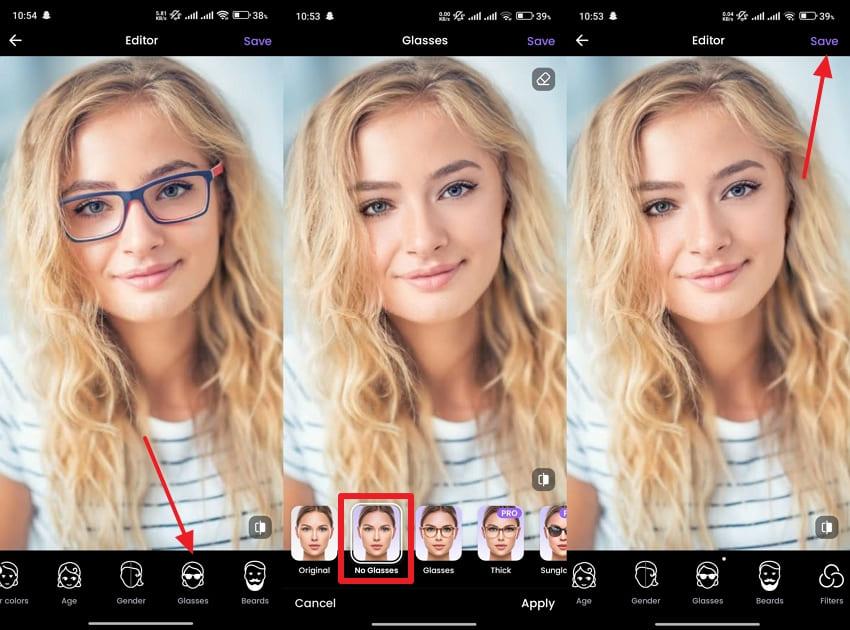
3. MeituPic (Android | iOS)
Pour des clichés éclatants, MeituPic propose des outils manuels et IA qui détectent les traits du visage. Trois options de marquage sont disponibles, dont le rectangle et le balayage. Outre la sélection manuelle, la recherche auto utilise l’IA pour repérer personnes et objets. Voici le mode d’emploi pour retirer les lunettes d’une photo par intelligence artificielle :
Étape 1. Lancez l’app, cliquez sur la fonction « Suppression IA » puis choisissez l’image dans la « Galerie ». Sélectionnez ensuite l’option « Balayer » pour marquer les lunettes. Quand c’est fait, validez avec la « Démarrer ».
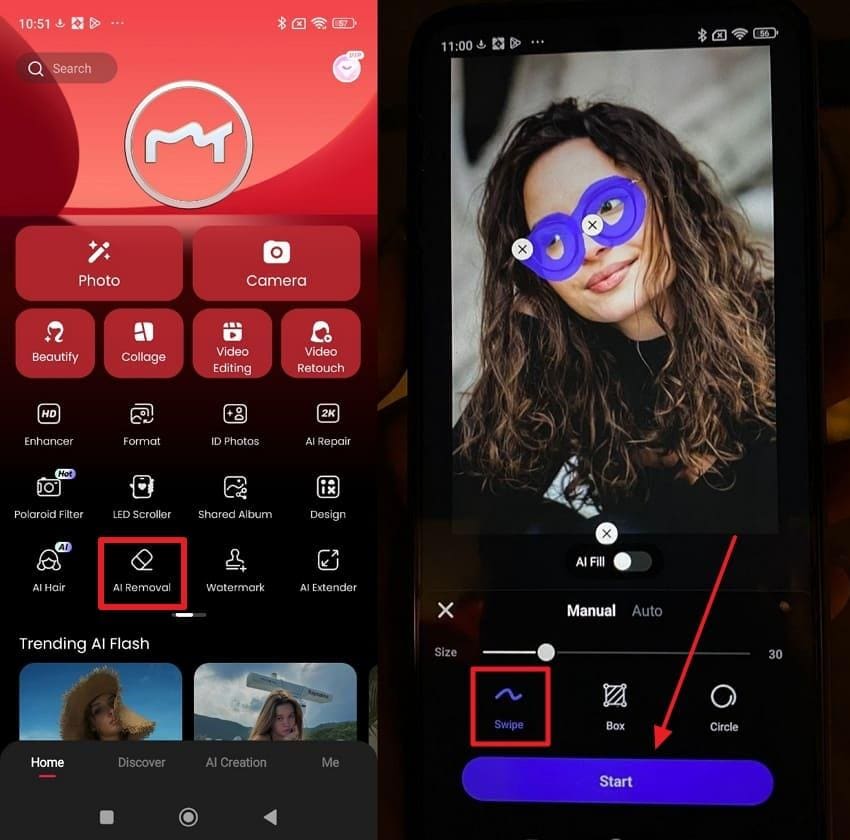
Étape 2.Puis, cliquez sur « Coche ». Enfin, tapez sur le bouton « Enregistrer » pour sauvegarder l’image sur votre appareil.
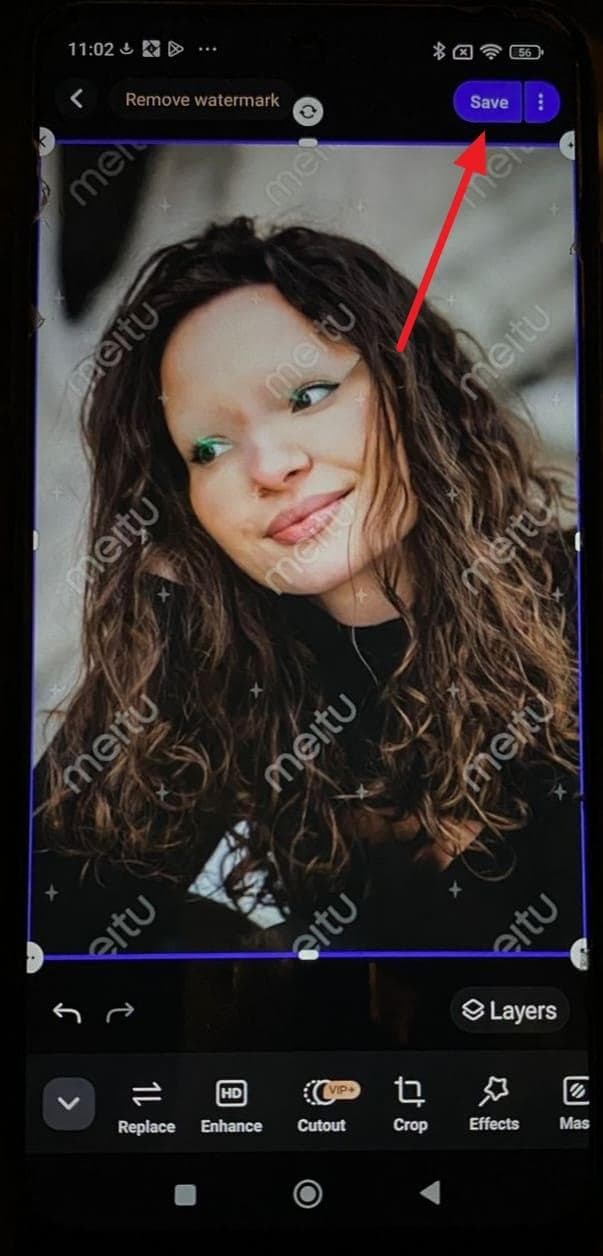
4. Fotor (Android | iOS)
Autre solution, Fotor élimine lunettes et objets via deux modes distincts. En fonction de la taille, redimensionnez le pinceau ou optez pour la sélection IA automatique. Les modes standard/avancé aident selon le niveau de détail. Voici comment retirer les lunettes de photos en ligneavec cette application :
Étape 1.Démarrez l’app, activez la fonction « Gomme magique » dans les outils, puis choisissez la photo dans la galerie.
Étape 2.Ensuite, cliquez sur « Ajouter » pour marquer la zone à supprimer. Appuyez ensuite sur « Lancer la suppression » puis sur « Coche ».
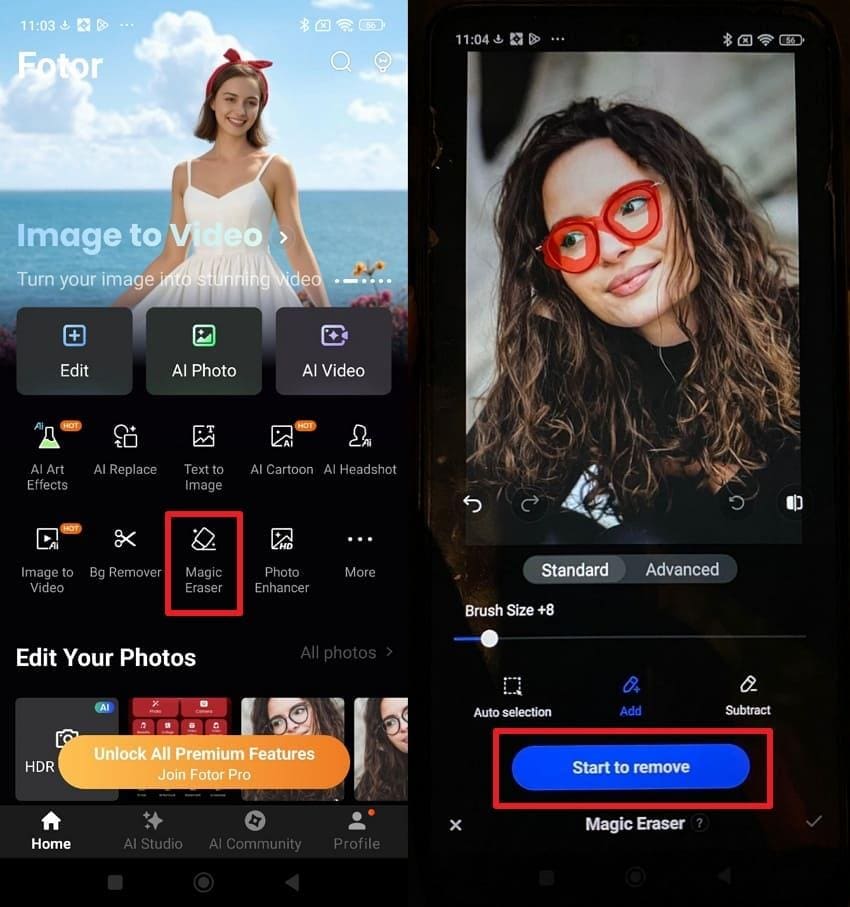
Étape 3. Enfin, cliquez sur le bouton « Enregistrer » en haut à droite pour télécharger l’image.
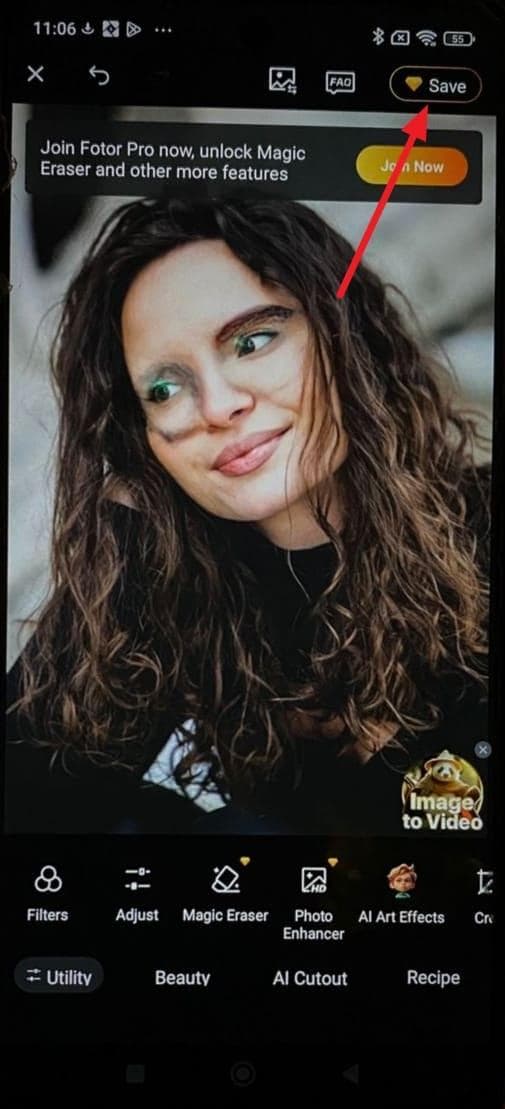
Conclusion
En résumé, les outils IA accessibles depuis un navigateur ou en application mobile permettent de retirer les lunettes d’une photoretirer les lunettes d’une photo sans compromettre la qualité de l’image ni les traits du visage. L’utilisateur peut corriger une image en un clic ou grâce au pinceau, assisté par l’intelligence artificielle. Parmi ces solutions, Repairit Online se démarque en offrant des outils avancés intégrés pour retirer les lunettes d’une photo et en améliorer l’esthétique.
Foire Aux Questions
-
Q 1. Les outils IA pour supprimer les lunettes fonctionnent-ils avec des photos de groupe où plusieurs personnes portent des lunettes ?
Oui, la plupart des outils IA détectent et retirent les lunettes sur un groupe, même avec plusieurs visages. Le résultat dépendra de la lumière et de la qualité photo initiale. -
Q 2. Enlever les lunettes d’une photo modifie-t-il l’expression du visage ou les détails des yeux ?
La majorité des outils IA conservent l’expression et les yeux, mais il peut y avoir de légères différences lorsque les lunettes sont très grandes. Avec Repairit Online, le résultat reste précis sans altérer l’expression ni les détails principaux. -
Q 3. Peut-on supprimer uniquement les reflets, sans enlever les lunettes ?
Oui, certains outils avec options de sélection ou pinceau permettent de retirer seulement les reflets sur les lunettes. Il est important de bien cibler la zone concernée, mais peu d’outils garantissent des résultats vraiment précis.



